Формирование отчета по ЕСВ с помощью программного комплекса АРМ ЗС
 | В данной статье мы расскажем о том, какие действия необходимо предпринять бухгалтеру для того, чтобы сформировать отчет по единому социальному взносу в программе «1С:Предприятие 7.7», как импортировать этот отчет в программу АРМ ЗС и подготовить к подаче в органы ПФ. Евгений САЗОНОВ, консультант «Б & К» |
С 1 января 2011 года в соответствии с Законом Украины «О сборе и учете единого взноса на общеобязательное государственное социальное страхование» от 08.07.2010 г. № 2464-VI (далее — Закон № 2464) вместо четырех платежей (в Пенсионный фонд, Фонд социального страхования на случай безработицы, Фонд социального страхования по временной потере трудоспособности и Фонд социального страхования от несчастного случая) вводится один — единый социальный взнос (далее — ЕСВ).
В связи с этим и отчетность установлена единая. Отметим, что во исполнение требований ст. 6 Закона № 2464 разработан Порядок формирования и представления страхователями отчета относительно сумм начисленного единого взноса на общеобязательное государственное социальное страхование от 08.10.2010 г. № 22-2 (далее — Порядок № 22-2), который устанавливает порядок, сроки подачи отчета о суммах начисленной заработной платы (денежного обеспечения, дохода) застрахованных лиц и суммах начисленного единого взноса в органы ПФ и его форму.
В соответствии с п. 2.2 Порядка № 22-2 отчет подается одним из способов:
— в электронной форме с использованием электронной цифровой подписи через центр обработки электронных отчетов согласно Порядку подачи отчетов в Пенсионный фонд Украины в электронной форме, утвержденному постановлением правления ПФУ от 19.04.2007 г. № 7-7 (в этом случае отчет на бумажных носителях не подается);
— на бумажных носителях, заверенных подписью руководителя (страхователя) и скрепленных печатью (при наличии), вместе с электронной формой на электронных носителях информации;
— на бумажных носителях, если у страхователя количество застрахованных лиц не более пяти (раньше разрешалось при наличии не более десяти лиц).
Важно помнить, что:
— действующим считается последний электронный или бумажный отчет, поданный страхователем до окончания сроков подачи отчетности, определенных Порядком № 22-2 (п. 5.1 этого Порядка);
— в случае самостоятельного выявления недостоверных сведений, которые поданы после окончания отчетного периода и/или накоплены в электронных базах данных персонифицированного учета, страхователь подает в орган ПФ необходимые корректирующие или отменяющие документы, касающиеся выявленных недостоверных сведений о застрахованном лице вместе с пояснительной запиской об изменении сведений (п. 5.2 Порядка № 22-2);
— если отчет подан ошибочно не за отчетный, а за предыдущий период, страхователь должен подать два отчета: первый отчет — за предыдущий период, а второй — за текущий (п. 5.3 Порядка № 22-2).
Предоставление электронного отчета возможно при наличии у страхователя и центра обработки электронных отчетов совместимых технических средств, т. е. программного обеспечения.
Для подготовки отчетов в электронном виде в ПФУ можно воспользоваться программным комплексом «АРМ Звіт Страхувальника» (далее — АРМ ЗС). Программа АРМ ЗС разработана с использованием технологии программного комплекса «Бест Звіт Плюс» на основе договора между Информационным центром персонифицированного учета ПФУ и ООО «Бест Звіт».
Где найти программу
Основной регламентирующий документ при заполнении и формировании отчета по ЕСВ — Порядок № 22-2. В п.п. 2.3 данного Порядка сказано, что электронные носители с первичной отчетностью для системы персонифицированного учета формируются страхователем с использованием специализированного программного обеспечения, актуальные версии которого бесплатно предоставляются в органе ПФ по месту взятия на учет и размещены на официальном сайте ПФУ.
Программное обеспечение АРМ ЗС является бесплатным. Его можно:
— получить в районном управлении ПФ по месту регистрации страхователя (при себе необходимо иметь лазерный диск или флэш-накопитель);
— скачать с сайта Информационного центра персонифицированного учета ПФУ по следующей ссылке: http://www.spov.com.ua/files/ARM_ZS_9.15.000.rar , обновления для нее: http://www.spov.com.ua/index.php?action=soft .
Если предприятие подает отчетность в электронном виде с помощью программы «M.E.Doc» либо другой аналогичной программы, то ему не нужно дополнительно пользоваться программой АРМ ЗС. Все последние изменения и корректные алгоритмы проверки для формирования отчетов по ЕСВ в них уже учтены и обновляются с той же периодичностью, что и для программы АРМ ЗС.
Импорт отчета из «1С:Предприятия 7.7»
По сути, программа «1С:Предприятие 7.7» служит переносчиком данных за определенный месяц в программу АРМ ЗС, поскольку для программных продуктов на платформе 7.7 обновления регламентированных отчетов выходят не очень своевременно. Также в «1С:Предприятии 7.7» не реализована справочная информация по составлению отчетности, которая очень помогает при возникновение нештатных ситуаций.
Чтобы сформировать отчет по ЕСВ в «1С:Предприятии 7.7», в главном меню программы выбираем «Отчеты → Регламентированные отчеты», а в поле «Группа отчетов» — последнюю версию регламентированных отчетов, которые загружены в программу. Затем из поля «Список отчетов» выбираем «Отчет в Пенсионный фонд (ЕСВ)» и нажимаем кнопку «Открыть» (рис. 1).
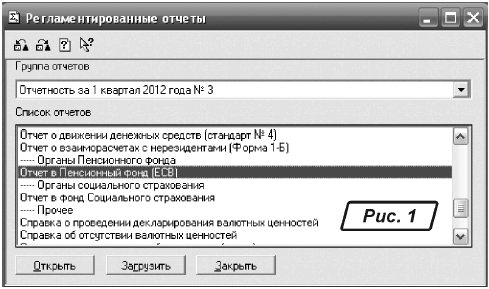
В верхней части открывшегося окна необходимо задать нужный отчетный период, установить флажок напротив поля «Авторасчет» и поля «с копейками».
Если предприятие отчитывается только за текущий месяц и в Таблице 6 «Сведения о начислении заработной платы (дохода) застрахованным лицам» не заполняется столбик 10 «Тип начислений», флажок в поле «период в табл.6» можно не устанавливать.
В поле «Каталог выгрузки» необходимо указать папку, в которой будет сохранен отчет в формате «dbf». Если сохранить отчет без привязки его к определенной папке, то при его импорте в программу АРМ ЗС этот файл нельзя будет выбрать, поскольку в окне импорта можно будет выбрать только папку, а все файлы в этом окне не будут видны. Теперь, когда мы произвели все предварительные настройки, можно сформировать отчет. Для этого нажимаем на кнопку «Заполнить» (рис. 2).
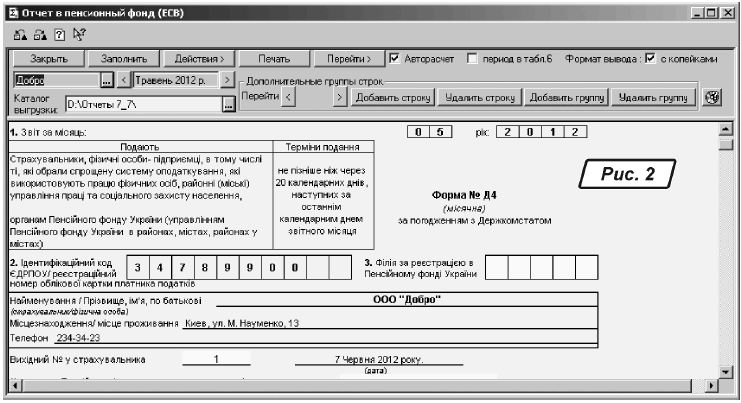
Программа автоматически составит отчет на основании расчетно-платежных ведомостей о заработной плате, которые были проведены в этом месяце. Также при составлении отчета программа использует следующую информацию из справочника «Сотрудники»:
— пол;
— дату приема и дату увольнения сотрудника. На основании этой информации в месяце возникновения одного из этих событий программа создает Таблицу 5 «Трудовые отношения застрахованных лиц»;
— признак наличия трудовой книжки;
— индивидуальный идентификационный номер.
Для сохранения отчета в формат «dbf» следует нажать на кнопку «Действия» и из всплывающего списка выбрать «Сохранить в файлы dbf». В случае удачного сохранения отчета программа выдаст системное сообщение, изображенное на рис. 3.
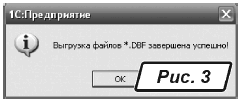
Импорт отчета в АРМ ЗС
Открываем программу АРМ ЗС. Перед импортом отчета из «1С» ее необходимо обновить до последней версии. Для того чтобы посмотреть версию АРМ ЗС, которая установлена на вашем компьютере, зайдите в главное меню «Довідка → Про програму» и программа выдаст системное сообщение о текущей версии.
Зайдите на сайт http://www.spov.com.ua и проверьте версию последнего обновления: если оно не совпадает с версией вашей программы, нужно произвести обновление.
Эта процедура является обязательной, так как сформированный отчет с применением старой версии программы может содержать ошибки, которые имела предыдущая версия, либо отчет будет сформирован на утратившей силу форме бланка, что, в свою очередь, может привести к нежелательным последствиям: начиная от повторной сдачи отчета и в плоть до штрафных санкций, если эта ошибка будет обнаружена после окончания срока отчетного периода.
Теперь перейдем к процедуре импорта отчета. В главном меню выбираем «Звітність → Єдиний внесок». В меню открывшегося окна выбираем «Звіт → Імпорт з DBF». В открывшемся окне «Імпорт даних з DBF» в полях «Місяць» и «Рік» устанавливаем необходимый период, в поле «Оберіть каталог для імпорту» указываем путь к папке, в которой находится выгруженный из «1С» отчет. Затем нажимаем кнопку «ОК» (рис. 4). После завершения импорта программа покажет окно как на рис. 5.
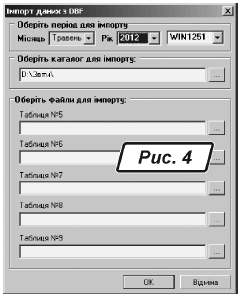

После загрузки все таблицы отчета имеют статус «Новий». Этот статус означает, что отчеты не были проверены программными алгоритмами. Также обращаем ваше внимание, что после выгрузки создается впечатление, что импорт Таблицы 1 «Начисление взносов на общеобязательное государственное пенсионное страхование» не был осуществлен, так как эта таблица не имеет статуса в программе, но все ее данные загружены. Чтобы появился статус, просто зайдите в нее (рис. 6).
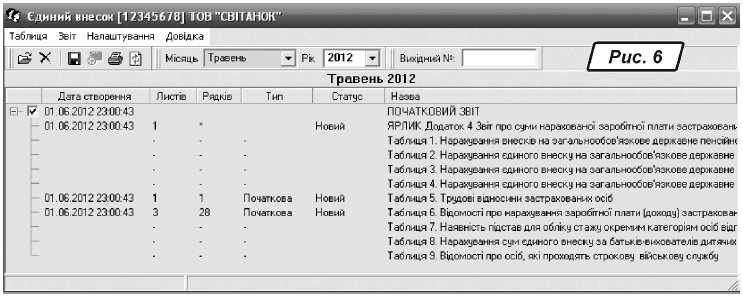
Для того чтобы изменить статус отчета, необходимо зайти в каждый документ и в командной строке нажать на кнопку «Перевірити документ».
Если документ содержит ошибки, программа сообщит об этом в специальном окне. Там же будут размещены рекомендации о том, как их исправить.
После того как все документы в отчете получат статус «Перевірений», можно приступать к заключительному этапу — сохранению отчета на электронный носитель для подачи его копии в органы ПФ, а также к печати отчета. Для этого в окне «Єдиний внесок» необходимо воспользоваться кнопками «Зберегти на диск» и «Друк».
Обратите внимание! С помощью программы АРМ ЗС также можно вводить данные в ручном режиме без импорта данных из «1С» либо другой подобной бухгалтерской программы. Успехов в работе!







